Penghasilan dari Blog :
Sekarang ini harga modem untuk koneksi ke internet semakin murah, baik itu CDMA dan GSM. Di samping itu, paket internet yang di tawarkan oleh masing-masing provider juga semakin murah, ada yang menggunakan paket Quoto, Time Limit atau pun Unlimited harian, mingguan bahkan bulanan. Bandwith yang diberikan juga semakin baik, hingga kecepatan loading ke situs-situs smakin cepat.
Tentunya dengan paket layanan seperti itu, kadang kita ingin berbagi koneksi ke internet kepada rekan atau keluarga yang masing-masing memiliki laptop atau komputer PC.
Pertanyaannya apakah bisa koneksi internet dari modem USB kita bagi lagi ke PC atau Laptop lain? Jawaban nya Bisa...!
Untuk bisa membagi koneksi internet tersebut peralatan apa saja yang kita perlukan ? Oke....untuk perlatan siahkan baca sampai tuntas.
Alat yang di butuhkan :
- 1 buah Modem USB (disini saya menggunakan modem Huawei seri E153 dengan kartu XL) untuk kartu yang lain silahkan Anda pilih sesuai kebutuhan.
- 1 buah kabel jaringan (kabel LAN) yang di rangkai secara Cross untuk pemakaian 2 buah komputer yang terhubung tanpa HUB/Switch, untuk pengguna HUB/Switch gunakan kabel Straigh dan bisa di bagi ke lebih dari 2 perangkat komputer.
- Masing-masing komputer tentunya sudah memiliki LAN Card (NIC) yang drivernya sudah terinstall dengan baik.
- 2 buah komputer yang sudah terinstall OS, di sini saya menggunakan Windows XP service pack 3 untuk keduanya. (Untuk OS yang lain silahkan ikuti terus artikel2 dalam blog ini)
Ok....sekarang kita mulai melakukan setting pada modem dulu.
- Pastikan driver modem Anda sudah terinstall dan modem bisa melakukan koneksi internet
- Buka menu Start -> pilih Control Panel -> Network and Internet Connections
- Pada jendela Network Connections pilih Nama Profile modem Anda yang terhubung ke Internet lalu klik kanan
- Pilih Properties
- Pilih Tab Advanced kemudian pada bagian Internet Connection Sharing berikan tanda centang pada Allow other network users to connect ...
- Pada Home Connection Sharing pilih Local Area Connection
- Centang juga pada Establish a dial-up connection whenever...
- Pilih OK
Langkah tersebut sudah bisa memberikan Anda koneksi ke internet jika di akses lewat komputer lain.
Untuk pengaturan pada komputer yang akan mengambil koneksi internet silahkan setting networknya sebagai berikut :
- Buka menu Start kemudian pilih Control Panel -> Network and Internet Connections
- Klik kanan pada Local Area Conecction -> Properties
- Pada Tab General pilih Internet Protocol (TCP/IP)
- Pilih Properties
- Pilih Obtain an IP Automatically
- Pilih OK
Sekarang pasang kabel LAN yang sudah disiapkan ke masing-masing komputer / Laptop. Lakukan konek pada modem lewat PC/Laptop tempat modem itu di pasang untuk menghubungkan ke internet, jika sudah terhubung, sekarang coba Anda browsing lewat PC/Laptop yang tidak memiliki modem, tapi sudah terhubung ke PC/Laptop yang memiliki modem.
Maka Anda sudah bisa berbagi koneksi internet ke teman atau keluarga Anda.
Trima kasih

 15.24
15.24
 Unknown
Unknown


 Posted in:
Posted in: 


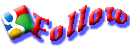







0 komentar:
Posting Komentar
Komentar yang di terima sebelumnya akan di saring untuk memenuhi kelayakan, apabila di nyatakan tidak layak di tampilkan maka kami akan menghapusnya. Terima kasih atas kunjungan dan komentarnya